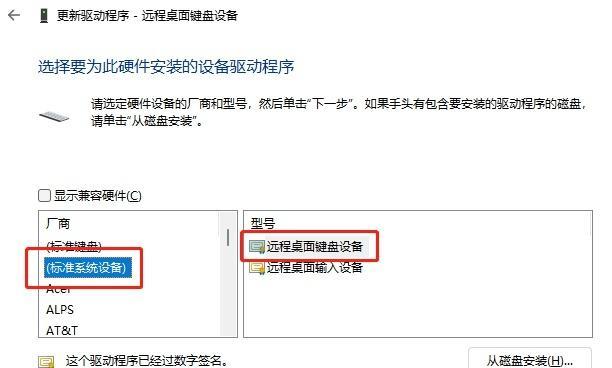随着平板电脑的普及,它成为了许多人工作、学习和娱乐的重要工具。然而,有时候我们可能会遇到平板电脑键盘失灵的情况,这给我们的使用带来了很大的困扰。本文将介绍一些解决平板电脑键盘失灵问题的实用方法,帮助读者更好地应对这一问题。

1.确认键盘连接是否松动:检查平板电脑键盘连接口是否松动,如果松动可以尝试重新插拔连接线。
2.清洁键盘连接口和触摸屏:使用棉签轻轻擦拭键盘连接口和触摸屏表面,清除可能导致键盘失灵的灰尘或污垢。
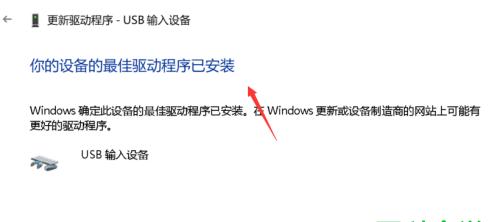
3.重启平板电脑:尝试通过重启平板电脑来解决键盘失灵问题,有时候这简单的操作就可以解决问题。
4.更新系统和驱动程序:确保平板电脑系统和相关驱动程序是最新版本,更新可能有助于修复键盘失灵的问题。
5.检查键盘设置:进入平板电脑的设置界面,检查键盘设置是否正确,包括语言、输入法和快捷键等方面的设置。
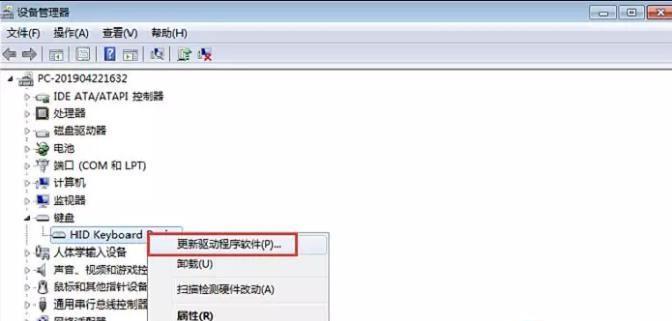
6.使用虚拟键盘:如果实体键盘无法正常使用,可以在屏幕上打开虚拟键盘进行输入操作,以暂时代替物理键盘。
7.安装第三方键盘应用:下载并安装一款第三方键盘应用,这些应用通常具有更多功能和设置选项,有可能解决键盘失灵问题。
8.检查系统权限设置:确保平板电脑的权限设置中没有禁止键盘输入的选项,可以进行相应的调整以恢复键盘功能。
9.检测硬件故障:如果以上方法都无效,可能是平板电脑键盘硬件出现故障,建议送修或更换新的键盘。
10.进行系统恢复:尝试进行系统恢复操作,将平板电脑恢复到出厂设置状态,可能能够解决由软件问题引起的键盘失灵。
11.升级平板电脑固件:检查平板电脑是否有固件升级的更新版本,升级固件有可能修复键盘失灵的问题。
12.排除软件冲突:如果键盘失灵发生在安装新应用之后,尝试卸载这个应用程序,检查是否解决了键盘失灵问题。
13.借助外接键盘:如果无法修复平板电脑键盘,可以通过外接键盘连接线或蓝牙键盘来代替使用。
14.寻求专业帮助:如果自行解决不了键盘失灵问题,建议联系平板电脑厂商或专业维修人员进行咨询和维修。
15.预防键盘失灵:定期对平板电脑进行保养和清洁,并避免暴露在液体、高温和潮湿环境中,可以有效预防键盘失灵问题的发生。
平板电脑键盘失灵对于我们的使用造成了很大的困扰,但是通过以上提到的实用方法,我们可以尝试解决这一问题。如果能够正确诊断问题的原因并采取相应的措施,我们就能够恢复平板电脑键盘的正常功能,继续享受便捷的平板电脑使用体验。